Распространенной проблемой, с которой вы можете столкнуться на своем устройстве Android, является ошибка в коде остановки приложения. Эта ошибка чаще всего появляется после перезапуска и сохраняется, когда 
Хотя ошибка в основном связана с проблемными приложениями, есть раз, что SIM-карта может вызвать это. Например, грязная или неисправная SIM-карта может привести к тому, что большинство системных 
Если ошибка возникает после перезагрузки устройства, это означает, что некоторые фоновые приложения все еще могут быть недоступны. В таких случаях мы рекомендуем дождаться, пока сервер сбросит ошибку.
После ожидания нажмите и удерживайте кнопку питания, чтобы перезагрузить телефон. Если ошибка все еще появляется, попробуйте другие решения.
2. Удалите, а затем повторно установите проблемные приложения
Проблемное приложение может проявляться двумя способами; сбой приложения при запуске или выскакивает сообщение об ошибке. Если проблема при удалении приложения может быть устранена, а при повторной установке возникает проблема с ошибкой . Выполните следующие действия, чтобы отключить, а затем перезапустить приложения.
Шаг 1. Перейдите в Google Play Store и нажмите на фото своего профиля.
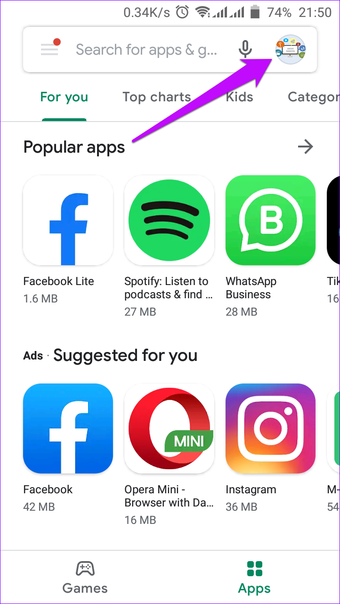
Шаг 2. Выберите Управление приложениями и устройством, чтобы просмотреть приложение, которое вы хотите удалить.
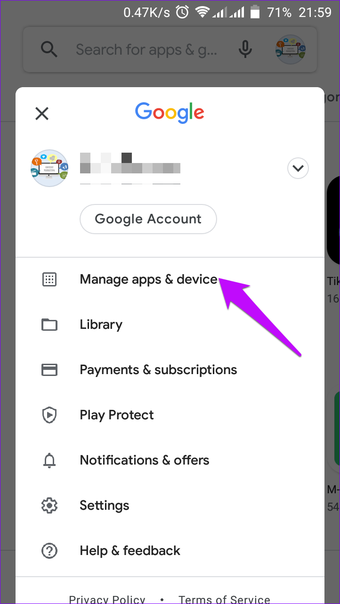
Шаг 3. Перейдите на вкладку”Управление”и найдите проблемное приложение.
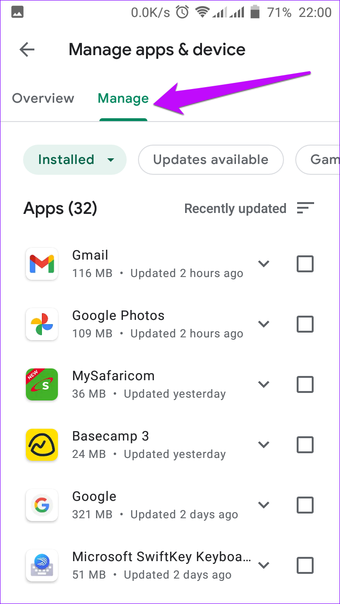
Шаг 4. На странице приложений нажмите”Удалить”.
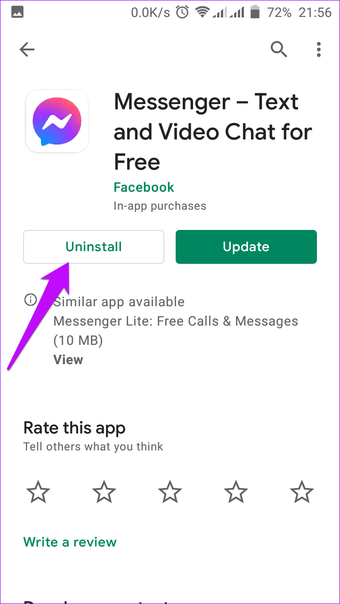
Шаг 5. Подождите несколько минут, затем снова переустановите приложение. Перезагрузите телефон и убедитесь, что ошибка исчезла.
3. Очистить данные и кэш
Каждое устройство Android кэширует данные приложений. Служба кэширования данных сохраняет информацию, поэтому она легко доступна при посещении одних и тех же веб-сайтов. Но иногда эта кешированная информация может быть повреждена. Если ошибка в приложениях связана с вашей сохраненной информацией, 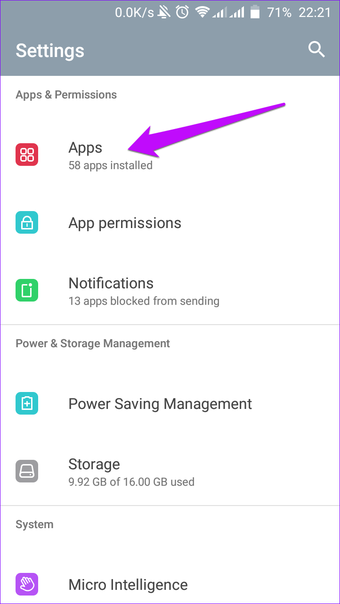 <1282"p> Шаг 2. Найдите проблемное приложение в списке Все приложения на устройстве.
<1282"p> Шаг 2. Найдите проблемное приложение в списке Все приложения на устройстве.

Шаг 3. В разделе”Информация о приложениях”выберите”Хранилище”.
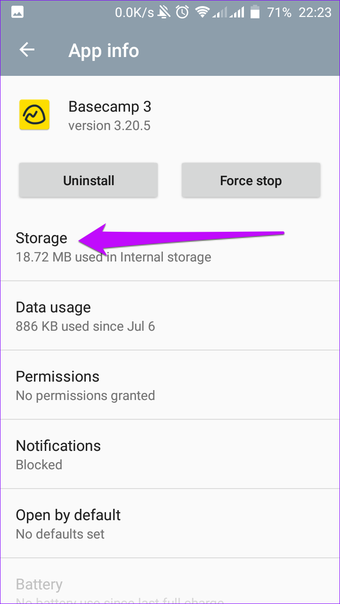
Шаг 4: выберите «Очистить кэш» и «Очистить данные», чтобы стереть сохраненную информацию.
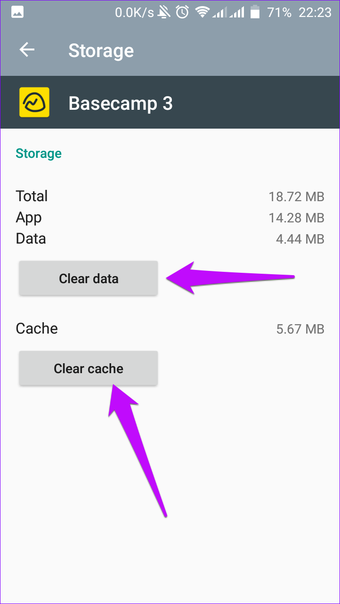
Примечание. Расположение этих файлов может различаться в зависимости от типа устройства. Очищенное приложение также будет загружаться намного медленнее при следующем запуске, поскольку все данные, такие как сохраненные пароли, изображения или информация, не будут доступны после очистки данных и кеша.
4. Чистые приложения, работающие в фоновом режиме
Помимо потребления большого количества данных, приложения, работающие в фоновом режиме, также занимают большую часть вашего дискового пространства. Таким образом, ограниченное хранилище является основной причиной ошибки в приложении, и вы 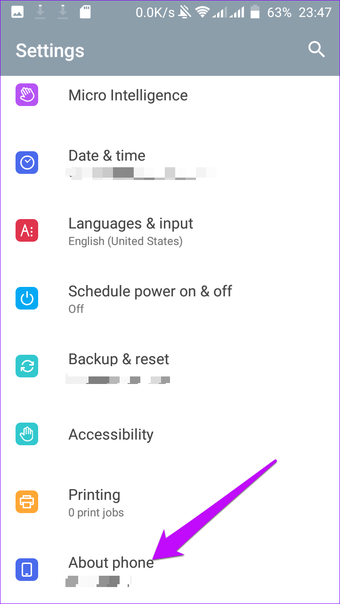
Шаг 2: Найдите номер сборки и щелкните его семь раз, чтобы разблокировать параметры разработчика.
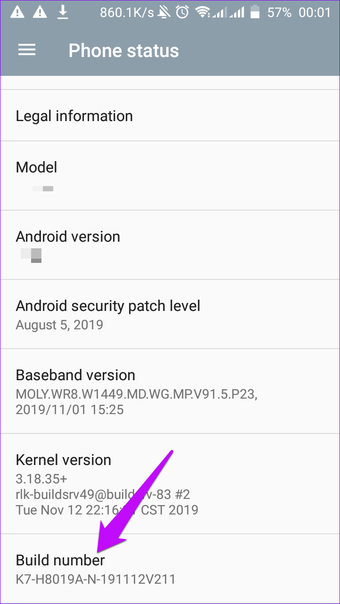
Шаг 3. Вернитесь на страницу настроек и нажмите Параметры разработчика.
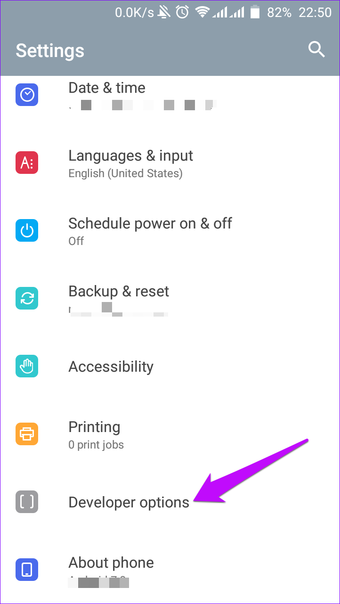
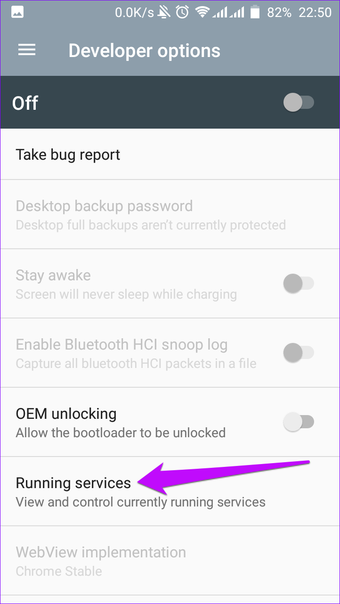
Шаг 5. Из списка выберите приложение, которое занимает слишком много места, и то, которое вам не нужно.

Шаг 6. Нажмите”Остановить”, чтобы остановить процессы и службы приложений.
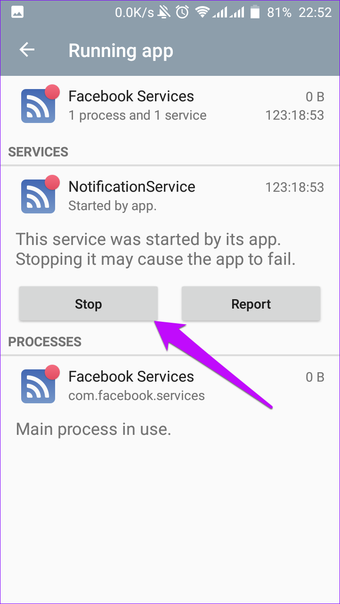
Примечание. Строго рекомендуется останавливать только те приложения, которые, как вы уверены, не повлияют на производительность вашего устройства. Остановка некоторых приложений может привести к сбою вашей системы или сбоям в работе других приложений.
5. Восстановление заводских настроек вашего устройства
Аппаратный сброс на вашем устройстве Android может исправить ошибку в приложении. При сбросе к заводским настройкам все будет удалено, и при этом будут исправлены поврежденные файлы.
Но перед сбросом настроек устройства не забудьте сделать резервную копию своей информации. Процедура резервного копирования снижает вероятность потери важных данных.
Вот как можно обеспечить регулярное резервное копирование данных.
Шаг 1. На странице настроек нажмите”Резервное копирование и сброс”.
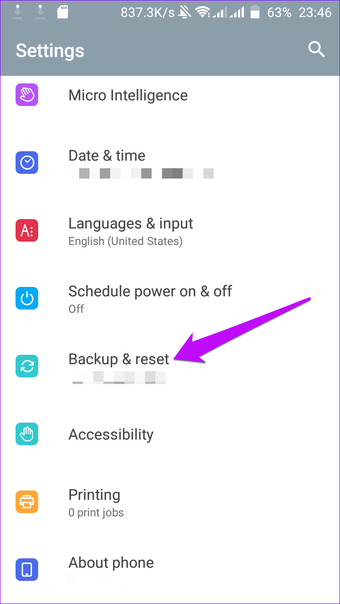
Шаг 2. Установите для параметра« Резервное копирование данных »значение« Вкл. »И выберите учетную запись для резервного копирования. Вы также можете разрешить автоматическое восстановление данных на вашем телефоне. Перезагрузите устройство.
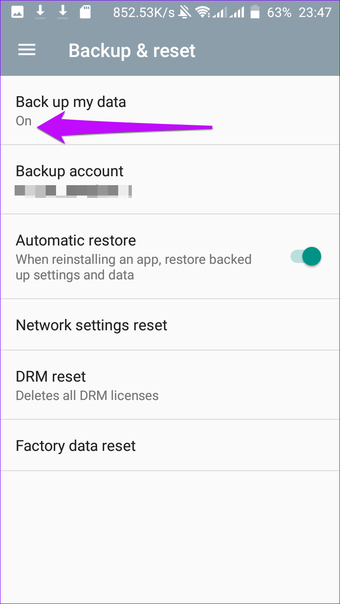
После резервного копирования данных выполните следующие действия, чтобы восстановить заводские настройки телефона.
Шаг 3: Нажмите «Восстановление заводских настроек» на странице «Резервное копирование и сброс».

Шаг 4: Нажмите”Сбросить настройки телефона”.
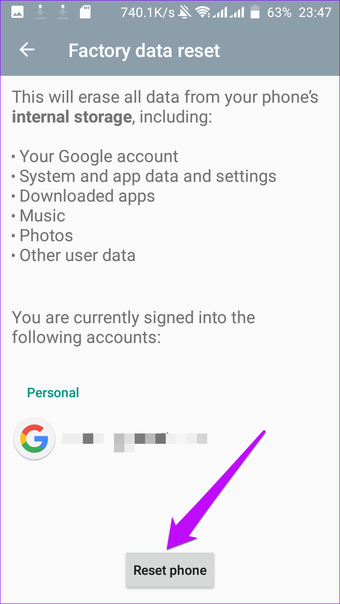
Шаг 5: Нажмите« Стереть все », и ваши данные будут удалены.
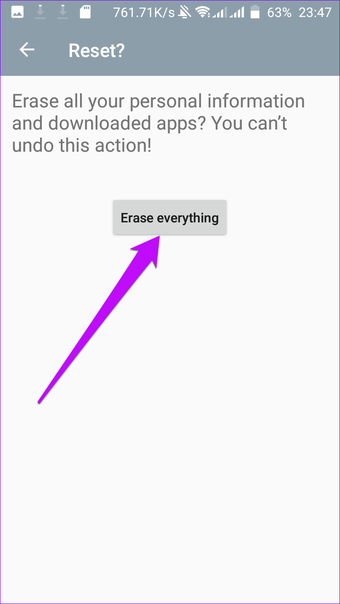
После завершения сброса попробуйте получить доступ к различным приложениям, чтобы проверить, исчезла ли ошибка.
Удаление ошибки в приложении
Вышеуказанное решения должны помочь устранить ошибку в проблеме приложения. Еще одно работоспособное решение-очистка SIM-карты и слота. Вы также можете проверить, неисправна ли SIM-карта и не требует ли она замены. В общем, убедитесь, что ваше хранилище и внешние устройства находятся в идеальном рабочем состоянии.
Последнее обновление: 12 июля 2021 г.
Вышеупомянутая статья может содержать партнерские ссылки, которые помогают поддерживать Guiding Tech. Однако это не влияет на нашу редакционную честность. Содержание остается непредвзятым и аутентичным.